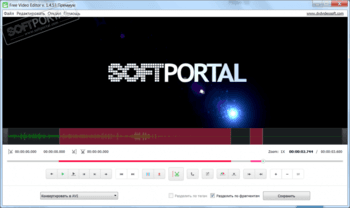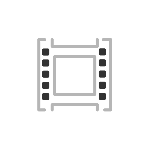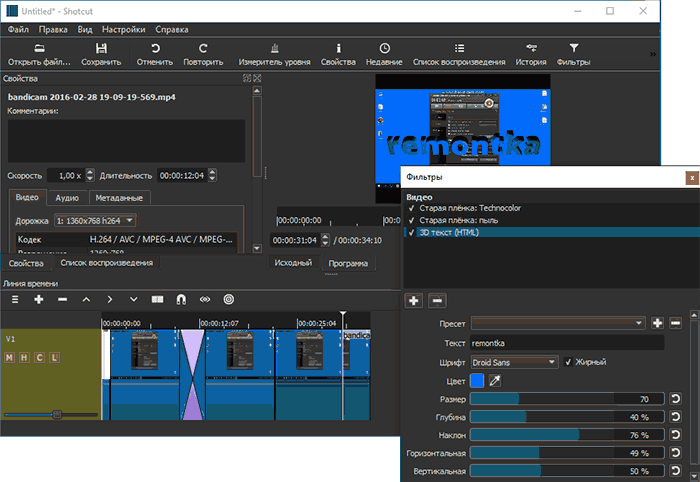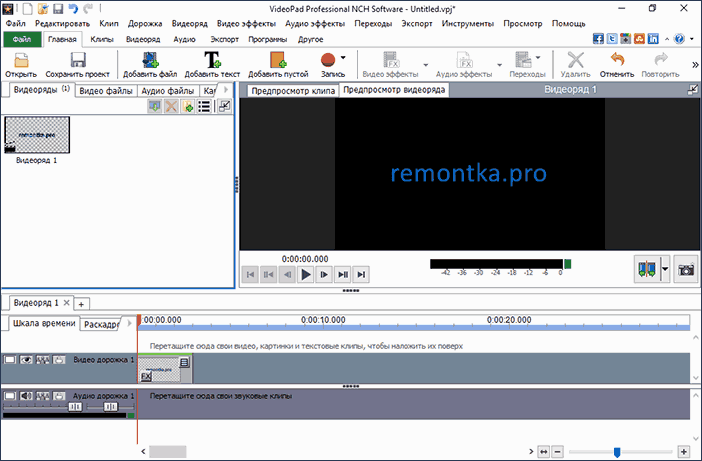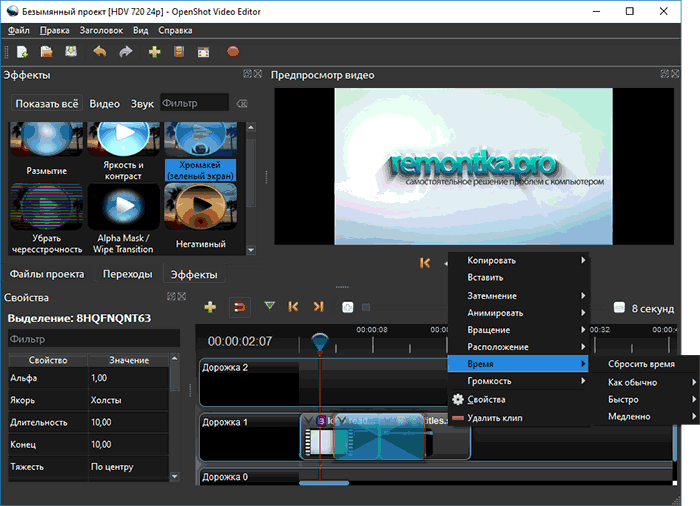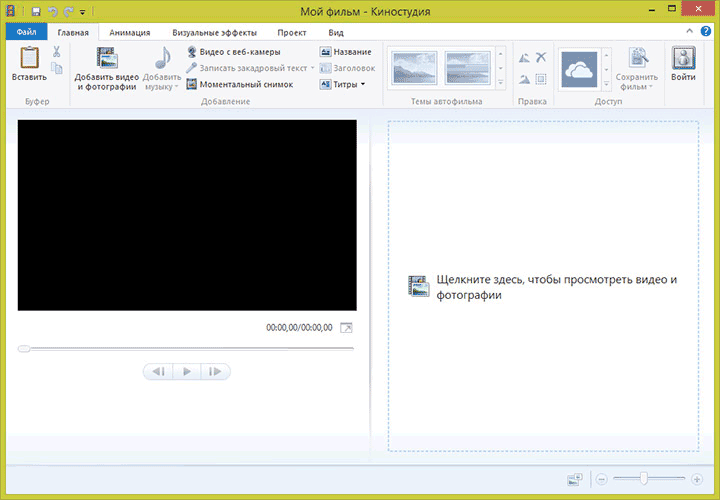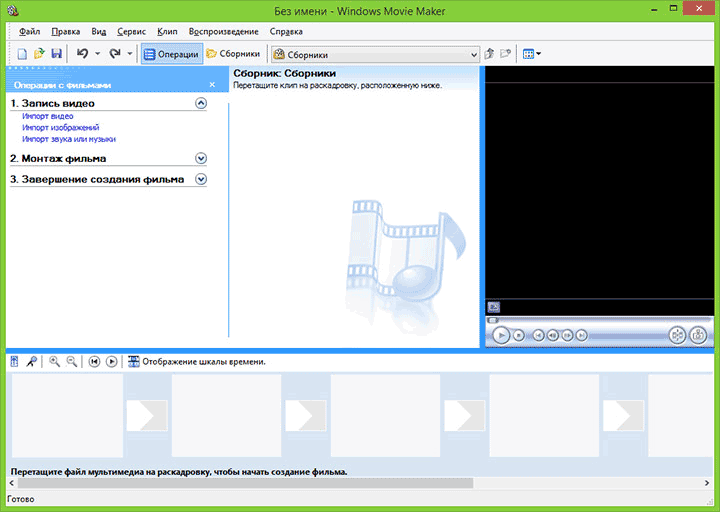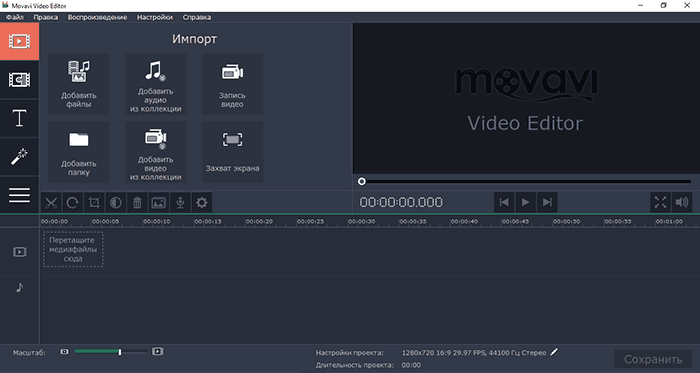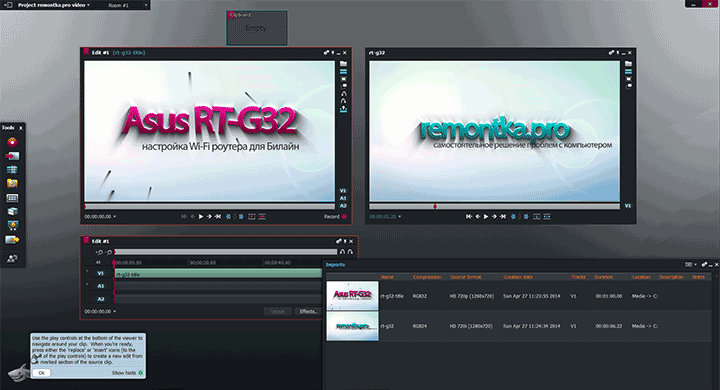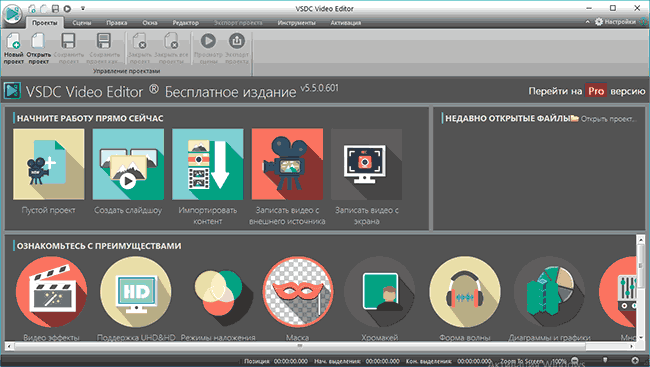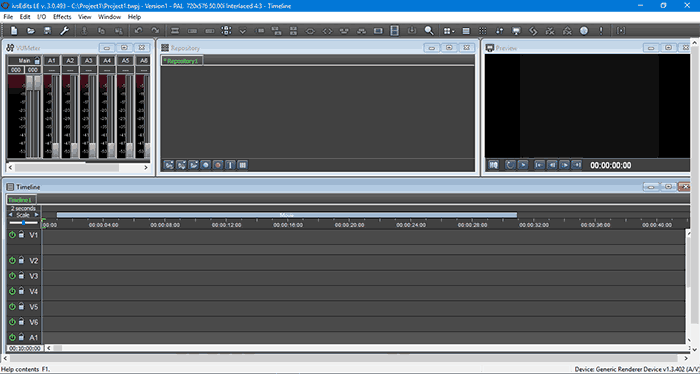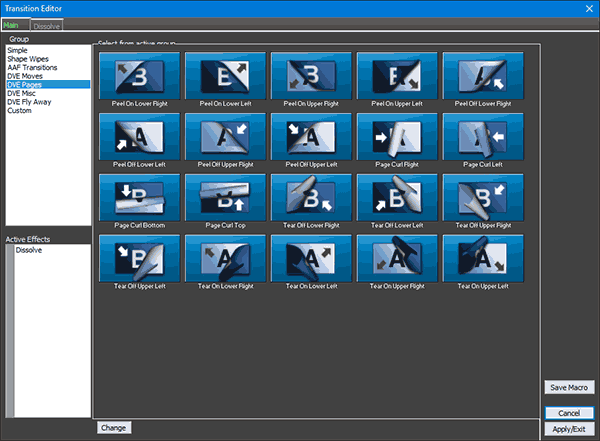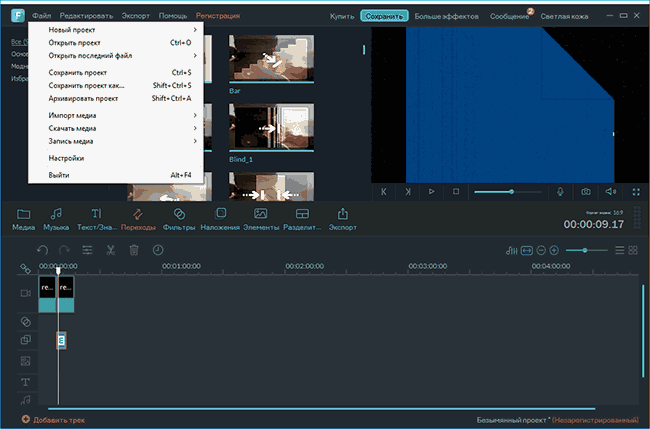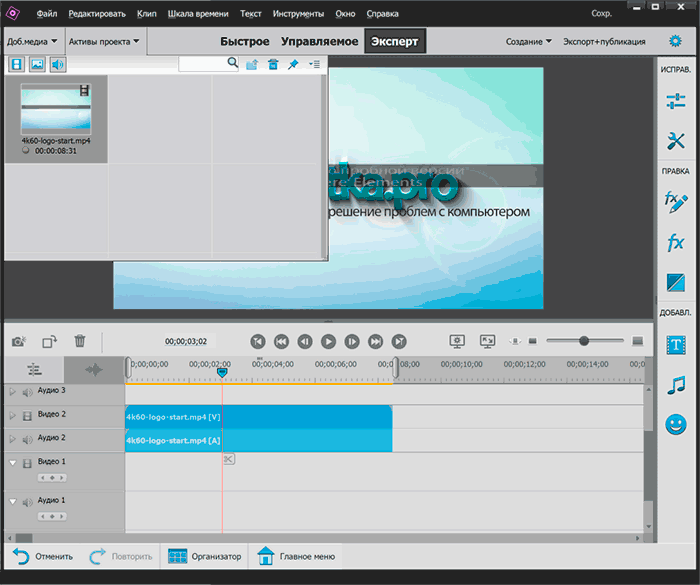Free video editor вирус

Просто замечательная программа для редактирования видео. Простая и понятная!
Лучший Free Video Editor 2020 года, который освободит вас от лишней траты времени.
Вы также можете использовать программу для редактирования файлов, скачанных с помощью YouTube Downloader. Если вам нужны субтитры, воспользуйтесь нашим приложением Subtitle Downloader для YouTube. Чтобы скачать плейлист целиков, используйте YouTube Playlist Downloader.
- Редактирует практически 100% всех доступных видеофайлов
- Простой и понятный интерфейс
- Легкое в использовании и функционально насыщенное приложение для Windows
Free Video Editor - это бесплатная программа для редактирования видео, позволяющая удалять ненужные фрагменты видеоролика без перекодировки.
Другими словами, программа с легкостью удаляет отдельные части видео, сохраняя при этом оригинальное качество исходного файла.
Все, что вам нужно сделать - это задать начальную и конечную точку фрагмента видео, удалить его и нажать кнопку Сохранить. Отредактированное видео сохраняется в новом файле.
Данная программа для редактирования видео поддерживает следующие видеоформаты: *.avi, *.mpg, *.mp4, *.mkv, *.flv, *.3gp, *.webm, *.wmv.
1. Запустите Free Video Editor
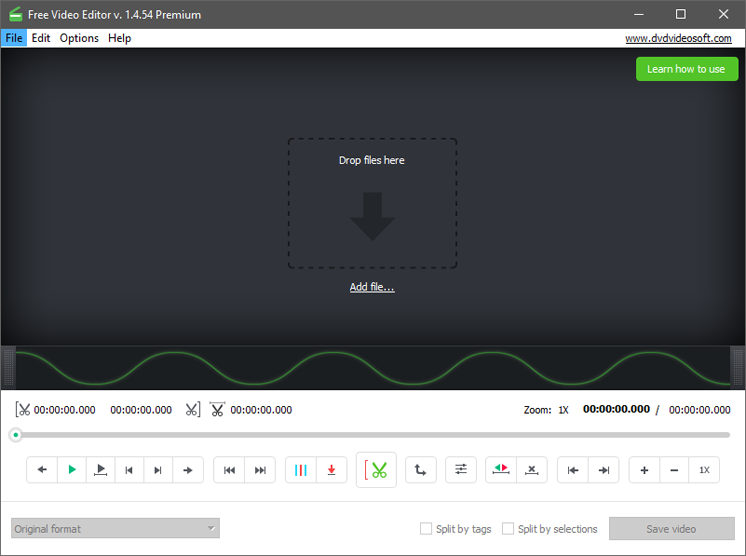
2. Вставьте видео
Нажмите "Добавить файл. ", чтобы найти видеофайл или просто перетащите ваше видео в окно программы.
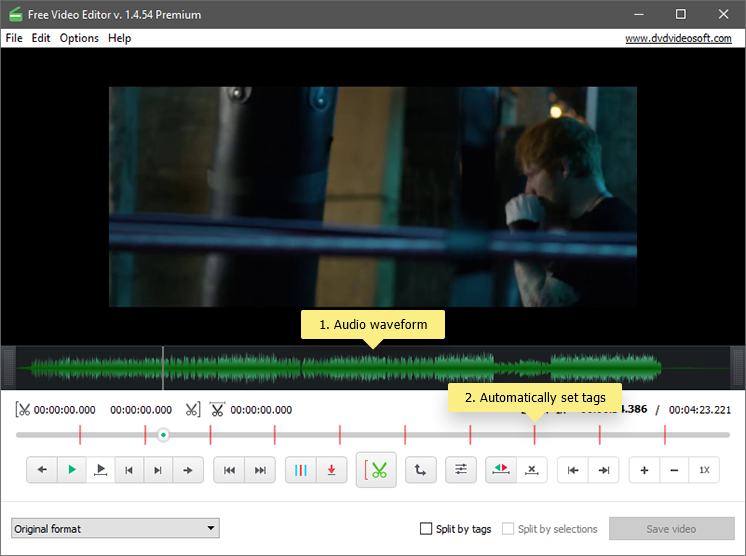
Приложение создаст звуковую дорожку, где будет показана интенсивность звука.
На шкале времени будут автоматически отмечены теги для первых кадров каждой сцены видео, а также индикатор воспроизведения для навигации по видео.
Примечание: В зависимости от продолжительности видео и производительности вашего ПК, индексация видео может занять несколько минут.
3. Отредактируйте видео
Существует два способа:
Чтобы удалить фрагменты из видео:
Определить начальную точку выбора, нажав на кнопку "Начало фрагмента" и определить конечную точку, перетащив индикатор в нужное положение и нажав ту же кнопку.
Выберите любое количество фрагментов.
Если Вы хотите отменить выбранный фрагмент: нажмите кнопку 'Отменить выделение', чтобы очистить выбор.
Примечание: чтобы отменить все выборки, разместить индикатор в неактивной области. Чтобы удалить одно выделение, поместите индикатор в этом выборе.
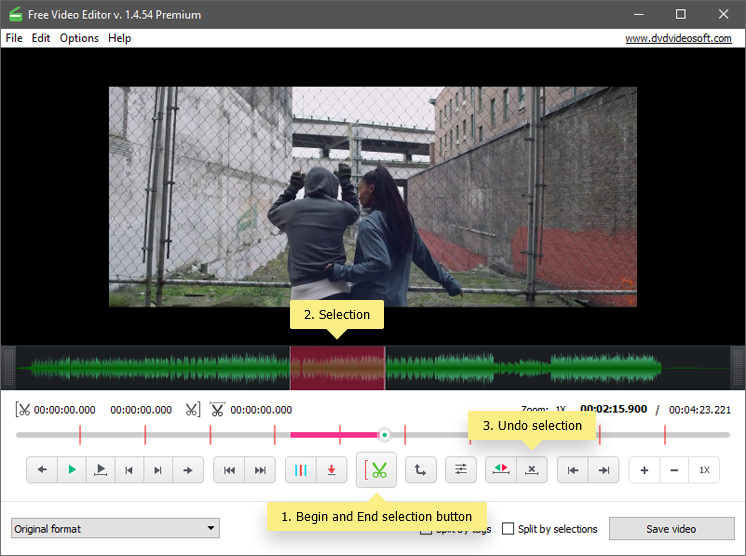
Чтобы отредактировать видео, используя теги:
Установите дополнительные теги: перетащите индикатор воспроизведения до точки, где вы хотите установить новый тег и нажмите кнопку "Установить тег".
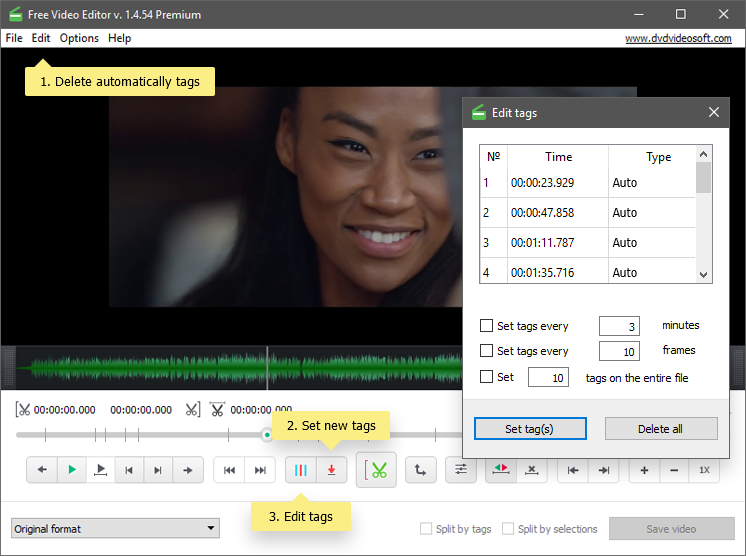
4. Выберите параметры вывода и сохраните видео
Выберите формат из выпадающего меню: Original, AVI, MP4, MKV, MP3 (только аудио) или GIF.
Примечание: если вы выбрали "оригинальный формат", Free Video Editor обрабатывает видео файл без перекодирования, а это значит, что процесс происходит очень быстро, и оригинальное качество сохраняется.
Выберите параметры сохранения:
Сохранить видео (сохранить видео в качестве одного файла, удаляя все выборки)
Разделить по выборкам + Сохранить видео (удалить все выбранные сцены и сохранить оставшиеся части в виде отдельных файлов)
Разделить по тегам + Сохранить видео (разделить видео по тегам и сохранить части в виде отдельных файлов)
 |
Что нужно сделать, чтобы установить?
- Скачать Free Video Editor бесплатно по официальной ссылке разработчика с нашего сайта.
- Установить программу на свой компьютер или ноутбук, используя информацию в статье.
- Запустить, сделав необходимые настройки и пользоваться!

Особенности
Если вы хотите из видеокусков сделать полноценный ролик, то предлагаем вам скачать Free Video Editor бесплатно на компьютер, тем более что данная программа распространяется бесплатно.
С помощью нее можно вырезать или удалить ненужные фрагменты, при этом не потребуется повторное кодирование исходного файла.
Качество изображения при таких действиях не ухудшится. Все, что для этого надо будет сделать: обозначить конечную и начальную точку фрагмента, который вы хотите убрать, далее удалить его и нажать на Сохранить.
Новое видео будет сохранено в новом файле.

Функционал
Free Video Editor поддерживает форматы flv, avi, mp4, mpg, 3gp, wmv, webm.
- одновременно удалять несколько кусков видео,
- конвертировать видео из одного формата в другой, даже если вам не нужно редактирование,
- разделять видео на фрагменты, каждый из которых будет сохранен в отдельный файл,
- сохранять отдельно аудиодорожку.
Для того, чтобы получить доступ к этим возможностям, вам надо лишь скачать Free Video Editor бесплатно.
Правда, на фоне этих преимуществ есть у программы и ряд недостатков.
Например, здесь нельзя добавить дополнительные плагины для расширения возможностей программы.
В режиме предпросмотра качество видео оставляет желать лучшего. Однако все это никак не виляет на качество сохраненного в файл видео.
Новые версии Free Video Editor удалили ряд проблем. Например, была устранена ошибка, возникающая при кодировании видео. Разработчики улучшили интерфейс, появилась расширенная документация.
Так что если вам нужна программа, позволяющая быстро сделать видеомонтаж, то возможностей данной утилиты вам вполне хватит, тем более здесь имеется множество фонов, эффектов, титров для того, чтобы получился полноценный фильм.
Интерфейс
Благодаря простому и понятному интерфейсу Free Video Editor вы легко разберетесь в том, как делать редактирование видео.
Так, большую часть окна занимает рабочая область, где у звуковой дорожки есть свое место.
Ниже находится шкала времени с индикатором воспроизведения.
А еще ниже — ряд кнопок, которые позволяют вызвать определенные действия. Все эти кнопки различаются по своим задачам. Среди них кнопки, которые позволяют управлять видео, устанавливать и редактировать теги, фрагменты. Имеются возможности по преобразованию выделенного, по переходам к фрагментам, а также для настройки сохранения.
Как установить на компьютер
После того, как вы скачаете Free Video Editor для Windows 7, 8, 10 и запустите установочный файл, перед вами откроется окно, где вам предложат ознакомиться с Лицензионным соглашением. Если вы со всем согласны, то активируйте соответствующий пункт. Далее надо будет выбрать папку, куда будет инсталлироваться программой. При желании эти настройки можно оставить по умолчанию.
Теперь можно открывать программу и тестировать ее возможности. Так, для того, чтобы запустить видео, можно перетащить файл в окно программы.
| ||||||||||||||||
|
VirtualDub 1.10.4 VirtualDub - Программа для захвата и обработки видеофайлов. Она умеет читать и писать AVI2 (OpenDML) и многосегментные AVI-файлы (для преодоления барьера 2 Гб). Windows Live Movie Maker 16.4.3528.331 Windows Live Movie Maker - мощный и функциональный инструмент от компании Microsoft, с помощью которого можно создавать фильмы, эффектные видеоклипы из фотографий и Sony Vegas Pro 17.0.0.421 Sony Vegas Pro - Это многодорожечная цифровая система нелинейного видео и аудио монтажа Avidemux 2.7.5 / 2.7.4 Avidemux - отличное приложение для редактирования и конвертирования видео. Поддерживает все популярные форматы. Кроме базовых операций редактирования, можно
ВидеоМАСТЕР - универсальный видео конвертер с возможностью записи DVD дисков. Программа позволяет быстро конвертировать видео в любой формат, включая ролики высокого
Free Video Flip and Rotate - очень простая и удобная в использовании программа, которая позволяет одним кликом мышки получить зеркальную версию видеоизображения, а Константин про Free Video Editor 1.4.54.606 [06-11-2017] Не работает. Только звук идёт. Зря качал. Сразу удалил. Олег про Free Video Editor 1.4.51.721 [21-08-2016] FreeVideoEditor 1.4.46.610. Не открывается дорожка ВИДЕО, звук есть. Также и в версиях 1.3.3.22, 1.4.12.713, 1.4.29, 1.4.31.328, 1.4.33.505, 1.4.38.518, 1.4.46.610, 1.4.46.620, 1.4.48.610, 1.4.48.620, 1.4.51.711, 1.4.51.712, Олег про Free Video Editor 1.4.33.505 [06-05-2016] FreeVideoEditor_1.4.33.505. После установки на Win XP SP3 - НЕ ОТКРЫВАЮТСЯ ВИДЕО ФАЙЛОВ ВСЕХ ТИПОВ(MP4, MPG, AVI И ДР.). То же было и c ранней версией. Рен про Free Video Editor 1.4.29.317 [05-04-2016] Полная фикция, она не бесплатная, уКРОп про Free Video Editor 1.4.28.215 [09-03-2016] Программа условно бесплатная, чтоб пользоваться ей в полной мере нужно покупать премиум статус Бесплатная программа Free Video Editor предназначена для редактирования видеофайлов. При помощи этой простой программы можно будет вырезать, и удалить из видео ненужные фрагменты. Процесс удаления фрагментов из видео, в программе Free Video Editor, при условии сохранения видео в оригинальном качестве, не требует перекодировки. Поэтому видеоролик, после редактирования и удаления ненужных видеофрагментов, будет сохранен в оригинальном качестве. В случае, необходимости, с помощью программы Free Video Editor, можно будет конвертировать видеофайл в другой видеоформат, поддерживаемый программой. После преобразования вы получите файл в необходимом формате. Программа Free Video Editor поддерживает такие входные видео форматы:
Скачать программу Free Video Editor можно с официального сайта производителя — российской компании DVDVideoSoft. Ранее компания DVDVideoSoft разрабатывала другую подобную программу — программу Free Video Dub, на смену которой пришла программа Free Video Editor. Программа Free Video Editor обладает большими функциональными возможностями, чем программа Free Video Dub. После загрузки с сайта производителя, можно будет начать установку программы Free Video Editor на свой компьютер. Если вы увидите предложения об установки постороннего программного обеспечения, то смело отклоните эти предложения. Интерфейс программы Free Video EditorПосле запуска приложения, будет открыто окно программы Free Video Editor. Программа имеет простой и понятный для пользователя интерфейс. В верхней части расположена панель меню для доступа к настройкам и функциям программы. Основную часть окна занимает рабочая область с плеером и шкалой, на которой расположена звуковая дорожка. Под рабочей областью расположена шкала времени с индикатором воспроизведения. Под шкалой времени расположены кнопки, служащие для выполнения конкретных действий в программе Free Video Editor. Эти кнопки управления сгруппированы по выполняемым задачам. Кнопки для управления воспроизведением видео: Кнопки для управления тегами: Кнопка для редактирования фрагмента: Кнопка для изменения ориентации видео в пространстве: Кнопки для преобразования состояния: Кнопки для перехода к фрагментам: На нижней панели расположены кнопки для выбора форматов и настроек для сохранения видео.
Удаление видеофрагментов в Free Video EditorПод плеером расположена шкала со звуковой дорожкой. На другой шкале — шкале времени, будут автоматически отмечены вертикальными линиями теги, для первых кадров каждой сцены данного видео. По этой шкале будет передвигаться индикатор воспроизведения, который предназначен для навигации по видеоролику.
Видео можно будет отредактировать по фрагментам или по тегам. Вы можете сразу отметить несколько фрагментов для удаления из данного видео. Выбранные фрагменты будут отмечены красным цветом.
Далее следует выбрать в выпадающем меню необходимый формат для сохранения видео: При сохранении видео в оригинальном формате будет сохранено оригинальное качество данного файла, потому что в этом случае, не будет происходить перекодирование видеофайла.
После окончания процесса обработки, откройте папку с видеофайлом, или с фрагментами видеофайла. Конвертирование видео в Free Video EditorВ программе Free Video Editor вы можете конвертировать видео без редактирования, просто преобразовывая его в другой формат, или после редактирования, сохранив результат редактирования видеоролика в необходимом видео формате.
Выводы статьиПри помощи бесплатной программы Free Video Editor можно будет вырезать из видео ненужные фрагменты, сохранив оригинальное качество видеофайла. При необходимости, видеоролик можно будет конвертировать, в один из поддерживаемых программой форматов.
Я не буду подробно описывать и давать инструкции по редактированию видео в каждой из программ, а лишь перечислю их и манипуляции с видео, которые они делают возможными. Для некоторых видеоредакторов также приведены более подробные развернутые обзоры для ознакомления с функциями. В списке — программы на русском языке и без поддержки оного, подходящие и для начинающих пользователей и для тех, кто знаком с основами нелинейного видеомонтажа. См. также: Бесплатные видео конвертеры на русском, Встроенный редактор видео Windows 10.
DaVinci ResolveЕсли вас не смущает английский язык интерфейса и сложность программ видеомонтажа, DaVinci Resolve — лучший видео редактор из бесплатных. Первоначальные версии в большей степени были предназначены для работы со цветом, но начиная с версии 16, это более чем полноценный инструмент нелинейного видеомонтажа, содержащий множество профессиональных инструментов для работы, которые с большой вероятностью смогут покрыть любые ваши потребности.
Указать всё, что может DaVinci Resolve в рамках этого списка видеоредакторов не получится, но здесь реализуемо практически всё, что только может пригодиться. И, когда я устану платить за Adobe Premiere Pro, перейду именно на этот продукт. Скачать DaVinci Resolve для Windows, Mac OS X и Linux можно бесплатно с официального сайта (подробнее о DaVinci Resolve и официальный сайт) — следует скачивать обычную версию, а не Studio, которая уже является платной и имеет расширенные возможности работы с HDR и стерео-изображение, больший набор предустановленных плагинов для профессиональной работы и некоторые другие особенности, которых обычный пользователь, вероятнее всего, не заметит. Icecream Video EditorIcecream Video Editor — видеоредактор, полностью на русском языке с обширным набором функций и, пожалуй, идеально подходящий для начинающего пользователя. Его можно охарактеризовать как продукт, похожий на редактор от Movavi, но при этом полностью бесплатный. Эффекты, переходы, титры, фильтры — всё это здесь присутствует, причем в очень понятном для не профессионала виде.
Подробно о доступных функциях и особенностях программы, а также о том как скачать этот редактор с официального сайта в отдельном обзоре Бесплатный видеоредактор Icecream Video Editor. Видеоредактор ShotcutShotcut — один из немногих бесплатных мультиплатформенных (Windows, Linux, OS X) видеоредакторов (а точнее — редактора для нелинейного монтажа видео) с поддержкой русского языка интерфейса. ПО поддерживает почти любые форматы видео и другого медиа (для импорта и экспорта) с помощью фреймворка FFmpeg, редактирование 4k видео, захват видео с экрана, камеры, запись звука с компьютера, плагины, а также HTML5 в качестве клипов для редактирования. Естественно, есть возможности для работы с эффектами видео и аудио, переходами, добавления титров, в том числе в 3D и не только.
С большой вероятностью, если вы относительно знакомы с программами для монтажа видео, Shotcut вам понравится. Подробнее о программе редактирования видео Shotcut и где скачать. Видеоредактор VideoPadБесплатный для домашнего использования видеоредактор Videopad от NCH Software заслуживает внимания как одна из самых профессиональных программ видеомонтажа и других задач редактирования видео в этом обзоре. В этом редакторе есть всё, что может потребоваться любому пользователю, в том числе и русский язык интерфейса.
Пожалуй, на текущий момент времени я склоняюсь к тому, что это, возможно, лучший бесплатный видеоредактор на русском из доступных как для начинающего, так и опытного пользователя. Одно из важных преимуществ — наличие достаточного для начала работы бесплатных уроков на русском по редактированию видео в VideoPad (вы легко их найдете на YouTube и не только). Кратко о возможностях видеоредактора: Начинающий пользователь может не понять многое из того, что перечислено в списке выше, попробую описать другими словами: хотите скомпоновать свои видео, обрезав его части, убрав дрожание рук и добавив красивые переходы и эффекты, фотографии, музыку и анимированные титры, а даже, возможно, и изменить фон и превратить это в фильм, который будет воспроизводиться на вашем телефоне, компьютере, а может — записать его на DVD или Blu-Ray диск? Всё это можно реализовать в бесплатном видеоредакторе VideoPad. Подводя итог: если вы ищете лучший бесплатный видеоредактор на русском языке, который не очень сложно освоить, попробуйте VideoPad, пусть и придется потратить какое-то время на его освоение, но результат вас должен порадовать. OpenShot Video EditorOpenShot Video Editor — еще один мультиплатформенный видеоредактор с открытым исходным кодом и на русском языке, заслуживающий внимания. На мой взгляд, OpenShot будет более простым в освоении для начинающего пользователя, чем Shotcut, хотя и представляет несколько меньше функций.
Тем не менее, все основные функции: компоновка видео и аудио, создание титров, в том числе анимированных 3D, использование эффектов и переходов, повороты и искажения видео здесь в наличии. Более подробно о возможностях, функциях и интерфейсе: Бесплатный видео редактор OpenShot. Windows Movie Maker или Киностудия — для начинающих пользователей и простых задач по редактированию видеоЕсли вам требуется простой бесплатный видео редактор на русском языке, в котором можно легко создать ролик из нескольких видео и изображений, добавить музыку или наоборот, убрать звук, то можно воспользоваться старым добрым Windows Movie Maker или, как он называется в новой своей версии — Киностудия Windows. Это далеко не идеальный и, пожалуй, не лучший софт такого рода, но многие пользователи продолжают предпочитать именно его.
В программе легко разберется начинающий пользователь и, если вы себя причисляете именно к таким, то рекомендую остановиться на этом варианте. HitFilm ExpressЕсли вас не смущает англоязычный интерфейс и, особенно если вы знакомы с Adobe Premiere, монтаж видео в бесплатном видеоредакторе HitFilm Express, возможно, будет вашим выбором.
Интерфейс и принципы работы HitFilm Express почти полностью совпадают с таковыми у продукта от Adobe, а возможности, даже в полностью бесплатной версии, обширны — от простого монтажа на любом количестве дорожек, заканчивая трекингом или созданием собственных переходов и эффектов. Подробнее и скачать HitFilm Express Movavi Video EditorПрограмма редактирования видео Movavi Video Editor — один из двух платных продуктов, которые я решил включить в этот обзор. Причина — многие мои читатели относятся к категории начинающих пользователей и, если бы мне нужно было порекомендовать им простой, понятный, на русском языке, но, одновременно сильно более функциональный, чем Windows Movie Maker видеоредактор, я бы рекомендовал именно Movavi Video Editor.
Вероятнее всего, в нем вы найдете все те возможности, которые вам требуются для редактирования видео, добавления в них текста, фото, музыки и эффектов, причем понять, как и что работает, думаю, сможете в течение получаса-часа работы (а если нет, то к программе есть хорошая официальная справка, которая в этом поможет). В Movavi Video Editor присутствует возможность пробного бесплатного использования, рекомендую попробовать, если вы ищете именно простоту, удобство и достаточно широкие функции. Подробно о программе, а также о том, как купить этот видеоредактор дешевле, чем за него просят при установке — в обзоре Movavi Video Editor. Lightworks — профессиональный бесплатный видеоредакторLightworks — это еще одна из лучших бесплатных программ для редактирования видео (а точнее, для нелинейного видеомонтажа) для платформы Windows (появилась бета-версия и для Mac OS, есть версия для Linux). Не уверен, что Lightworks подойдет любому начинающему пользователю: интерфейс только на английском языке, а для того, чтобы разобраться в том, как работать с данным ПО потребуется время. Кстати, на официальном сайте имеются обучающие ролики на английском языке.
Что позволяет делать Lightworks? Практически все, что можно делать в профессиональных пакетах наподобие Adobe Premiere Pro, Sony Vegas или Final Cut: самое главное — это монтаж видео, вы сможете сделать фильм с субтитрами, используя множество различных источников. Для тех, кто не знаком с такими программами: вы можете взять сотню видео, изображений, файлов с музыкой и звуками и все это смонтировать на нескольких дорожках в один замечательный фильм.
Соответственно, все типичные операции, которые могут понадобиться: обрезать видео, вырезать из него звук, добавить эффекты, переходы и музыку, конвертировать в любые разрешения и форматы — все это легко реализуется, то есть вам не потребуются отдельные программы для этих задач. Иначе говоря, если вы хотите профессионально редактировать видео, то Lightworks — лучший видео редактор для этих целей (из бесплатных). VSDC Free Video EditorЕще один достойный видео редактор и тоже на русском. VSDC Free Video Editor включает себя инструменты для нелинейного монтажа видео, конвертации видео, добавления эффектов, переходов, субтитров, звука, фотографий и чего угодно еще к видео. Большинство функций доступны бесплатно, однако для использования некоторых (например, масок), будет предложено приобрести Pro версию.
Поддерживается запись DVD Video, а также конвертация видео для мобильных устройств, игровых приставок и других девайсов. Поддерживается захват видео с веб-камеры или IP-камеры, тв-тюнера и других источников сигнала.
Официальный русский сайт, где можно скачать этот видеоредактор: videosoftdev.com/ru/free-video-editor Программа для редактирования видео ivsEditsivsEdits — профессиональная программа для нелинейного видеомонтажа, имеющаяся как в бесплатном, так и в платном вариантах. При этом, для домашнего использования бесплатной версии будет более чем достаточно, единственные неприятные ограничения, которые могут затронуть простого пользователя — форматы экспорта в бесплатном ivsEdits ограничиваются AVI (Uncompressed или DV), MOV и WMV.
Русский язык в ivsEdits отсутствует, но, если вы имели опыт работы с другими англоязычными профессиональными видеоредакторами, то понять, что к чему будет относительно просто — логика работы программы та же, что и в большинстве популярных программ видеомонтажа. Мне сложно описать, что может ivsEdits — пожалуй всё, что можно ожидать от видеоредактора и даже больше (включая запись и обработку 3D Stereo, поддержку сигнала с нескольких камер и обработку видео в реальном времени, поддержку сторонних и собственных плагинов, совместную работу над проектами по сети и многое другое).
Virtualdub и Avidemux
Я объединил две эти программы в один раздел, потому как функции их довольно похожи: с помощью Virtualdub и Avidemux вы можете выполнять простые операции по редактированию видео файлов (уже не видео монтаж), например:
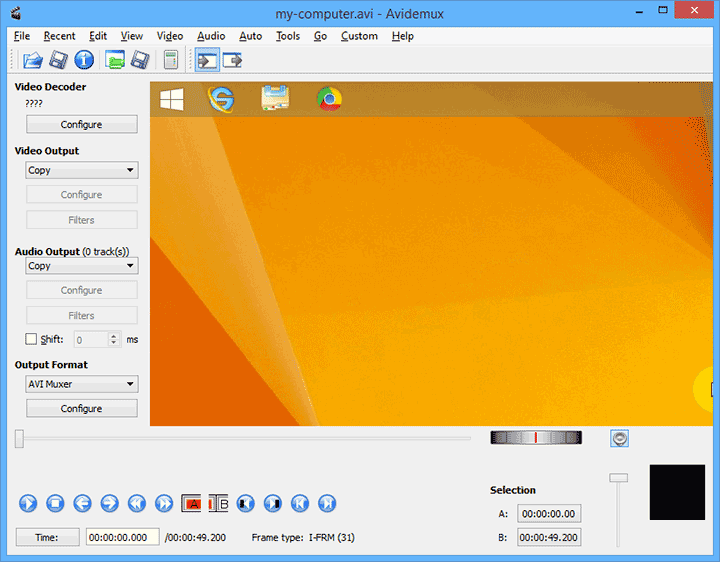 То есть, если вы не стремитесь создать голливудский блокбастер, а всего лишь хотите отредактировать и изменить видео, снятое на телефон, вам может быть достаточно одной из указанных бесплатных программ. Wondershare FilmoraFilmora — еще один не бесплатный видеоредактор на русском языке в этом ТОП-е, который, однако можно опробовать бесплатно: все функции, эффекты и инструменты будут доступны. Ограничение — поверх всего готового видео будет водяной знак. Тем не менее, если до настоящего времени вы не нашли ту программу для редактирования видео, которая вам подошла бы, бесплатность не является приоритетом, а цены Adobe Premiere и Sony Vegas Pro вам не подходят, рекомендую попробовать и эту программу. Есть версии для ПК (в том числе поддерживается Windows 10) и для MacOS.
После запуска Filmora вам будет предложено выбрать один из двух вариантов интерфейса (простой и полнофункциональный), после чего (на скриншотах далее — второй вариант интерфейса) можно приступать к редактированию своего видео. Функции программы обширны и, одновременно, просты в использовании для любого, в том числе и начинающего пользователя. Среди возможностей программы: В целом, как видеоредактор для непрофессионального использования, но, одновременно, позволяющий получить качественный результат, Filmora — то, что нужно, рекомендую попробовать. Дополнительно, если вам по душе продукты Adobe, но вы не готовы платить за подписку, обратите внимание на Adobe Premiere Elements — не бесплатно, но сравнительно не дорого и навсегда. Adobe Premiere Elements — упрощенная версия Adobe Premiere Pro, не требующая в отличие от последней регулярной оплаты по подписке, и идеально подходящая для начинающего пользователя: всё доступно на русском языке и прямо внутри программы демонстрируются основные доступные действия с видео, возможности применения эффектов и переходов и выполнения других задач при редактировании. В видеоредакторе доступны отдельные режимы работы для новичка и опытного пользователя.
Отдельный обзор на этот видеоредактор вы можете найти во второй части обзора Adobe Photoshop Elements и Premiere Elements. Бесплатные Linux программы для редактирования видеоЕсли вы обладатель операционной системы Linux на своем компьютере, то помимо упомянутых DaVinci Resolve или Shotcut для вас существует множество качественных бесплатных пакетов для видео монтажа, например: Cinelerra, Kino, OpenShot Video Editor и другие. Читайте также:
|